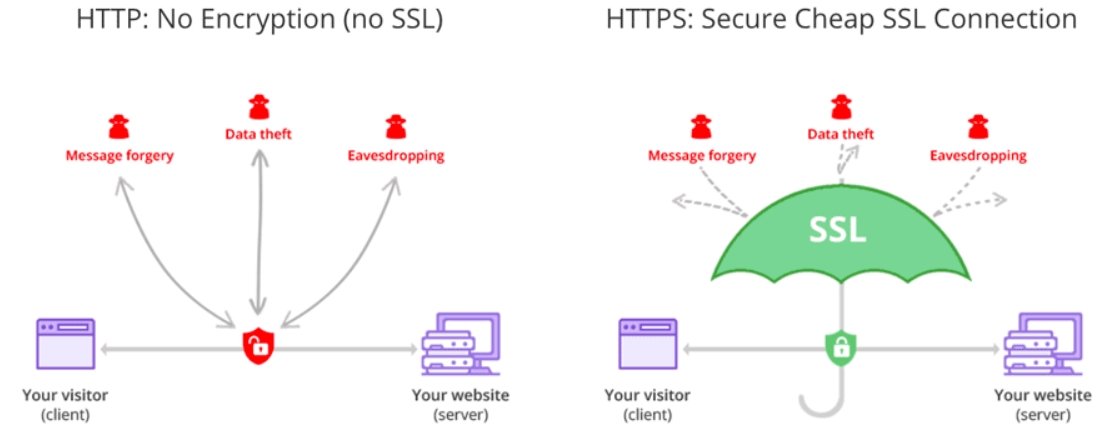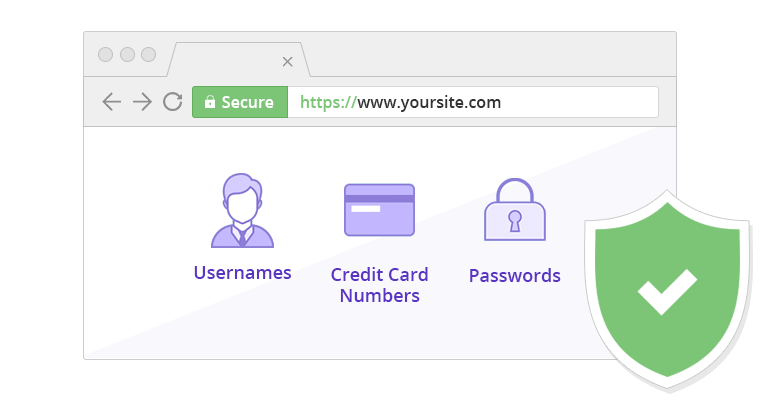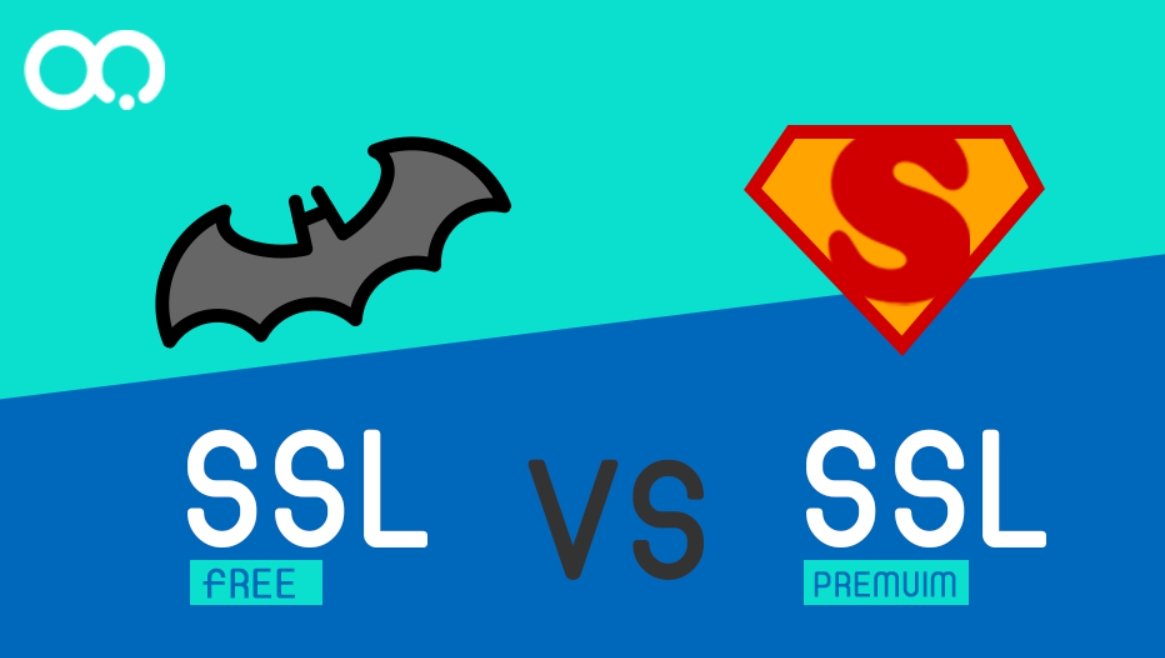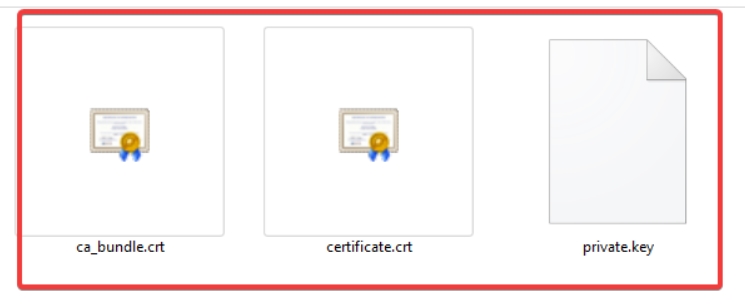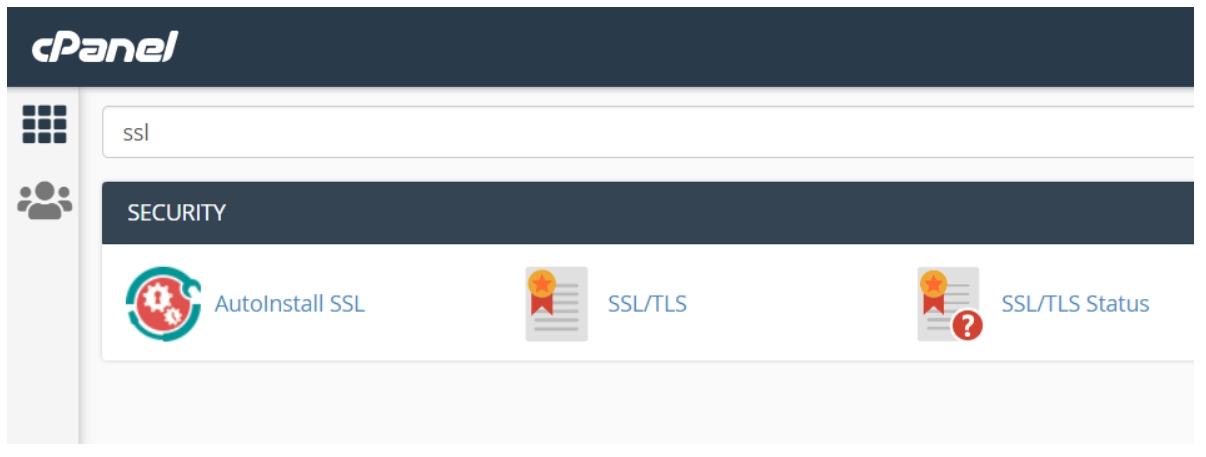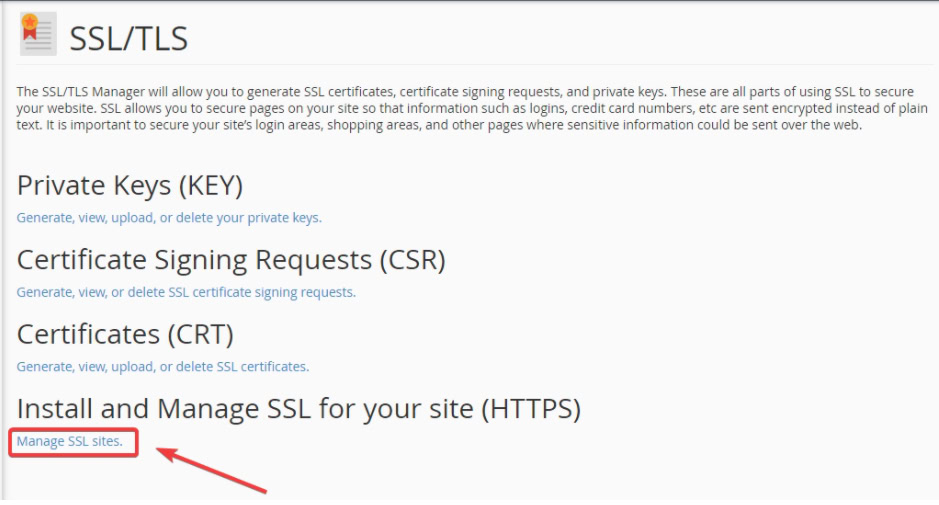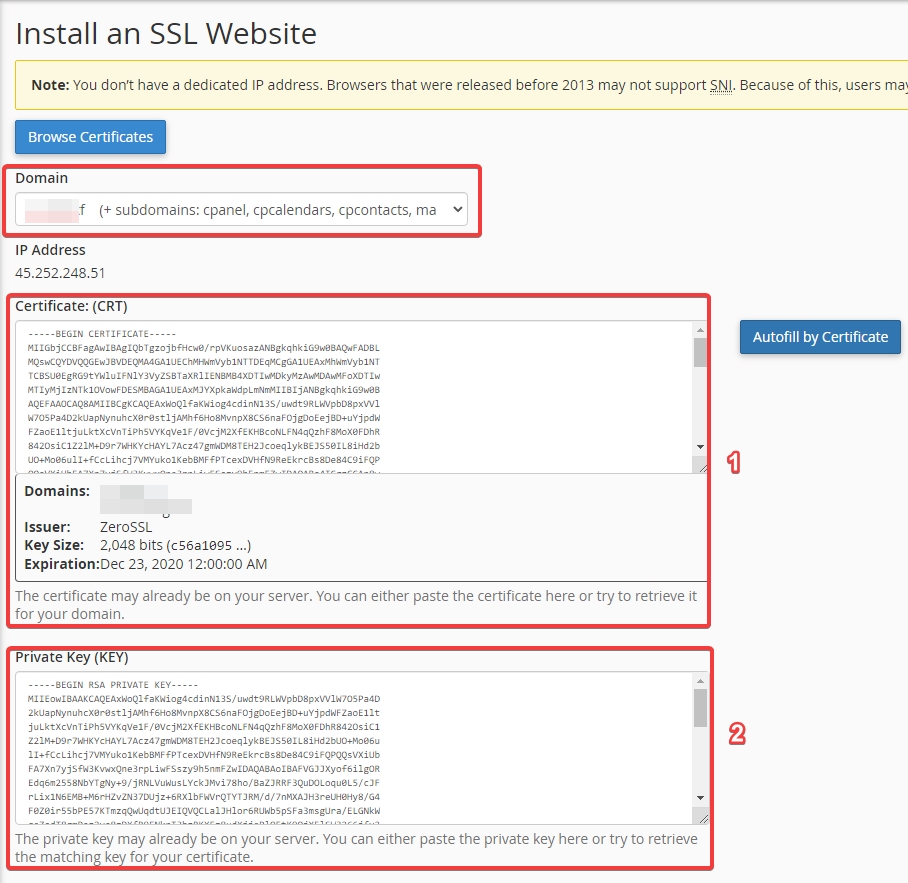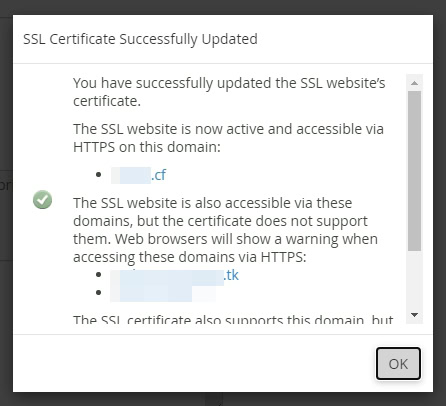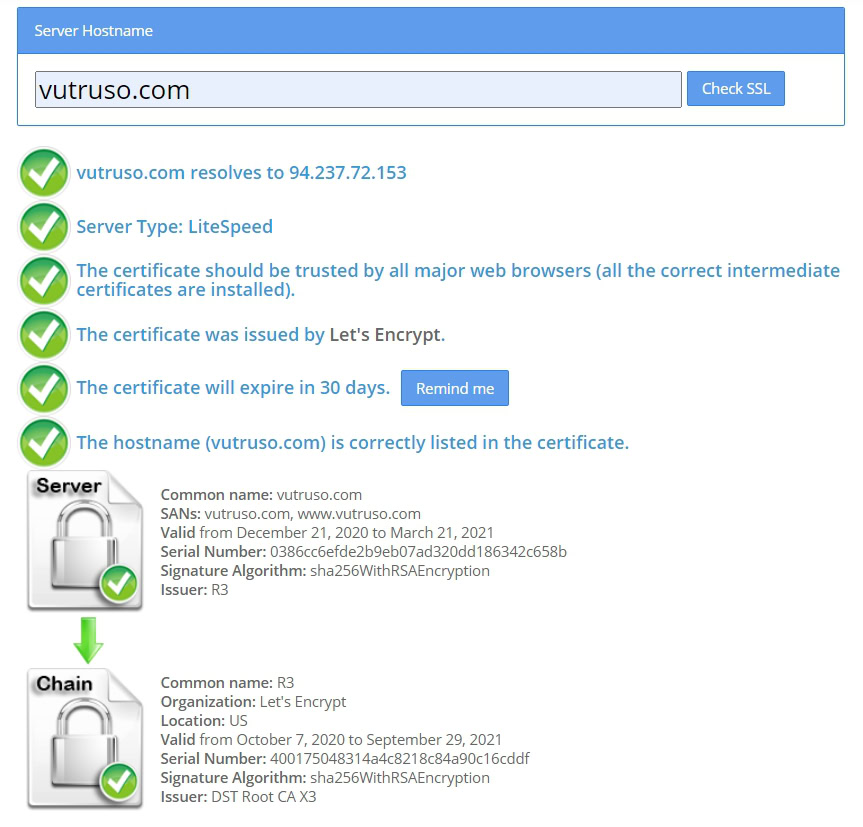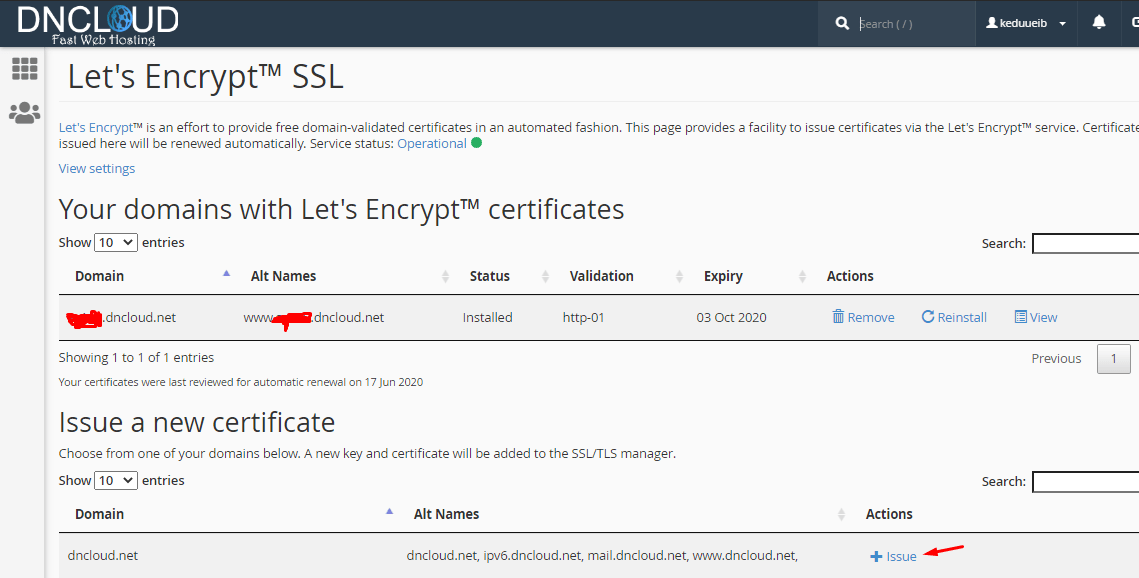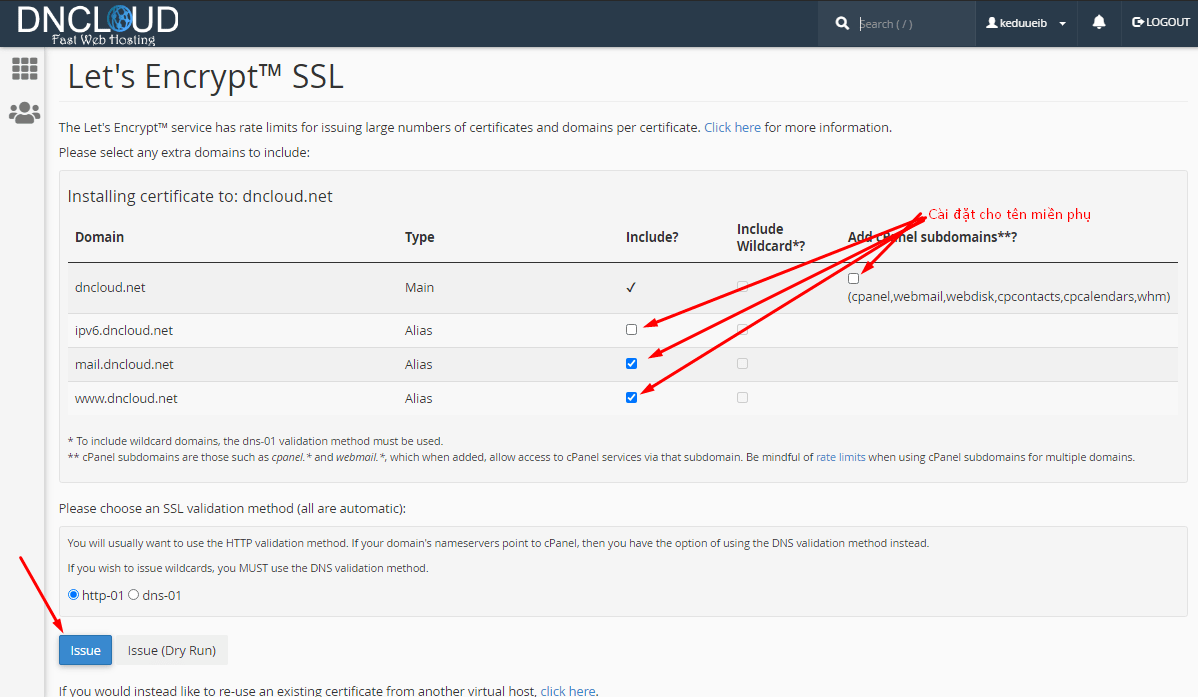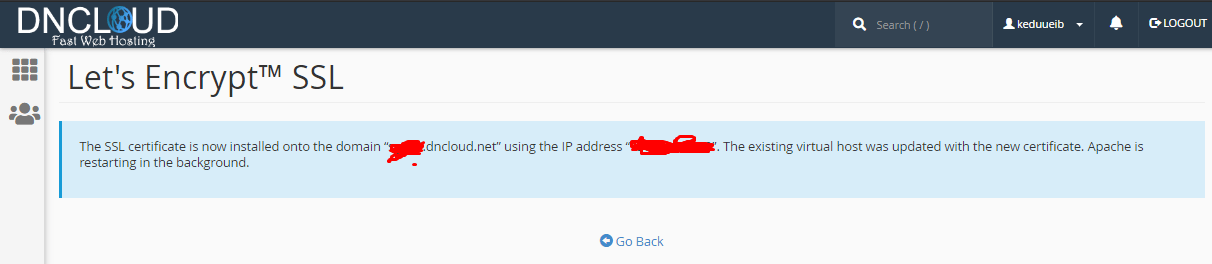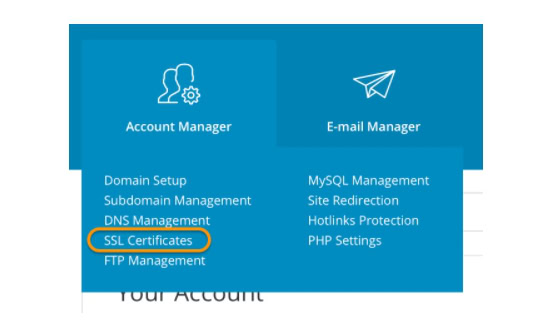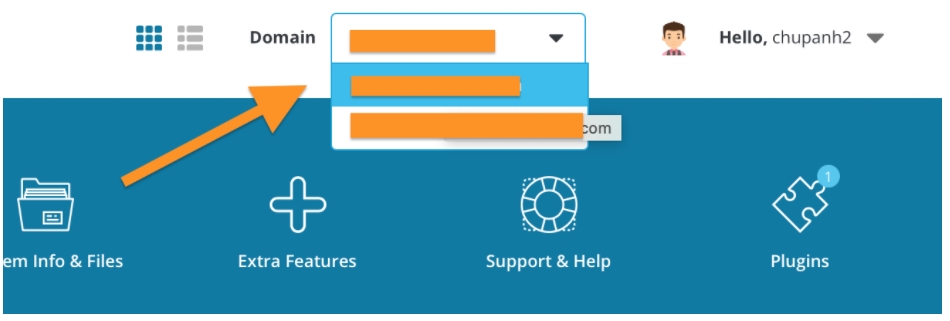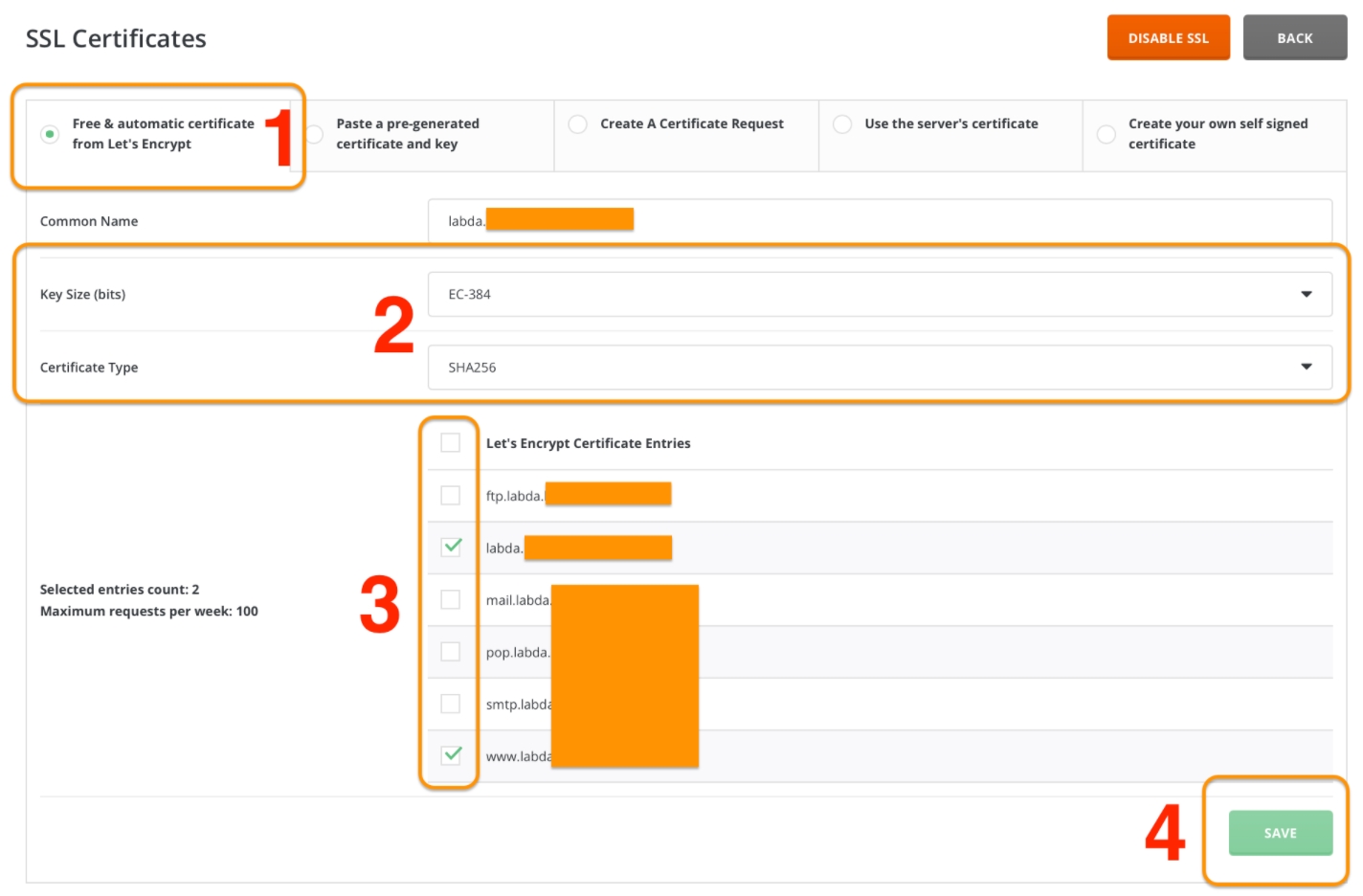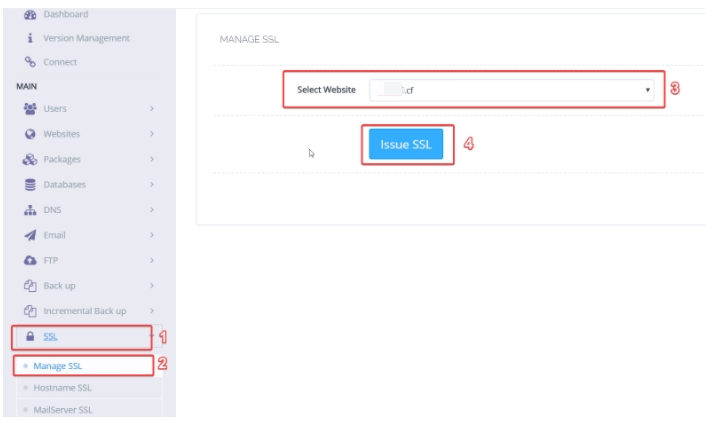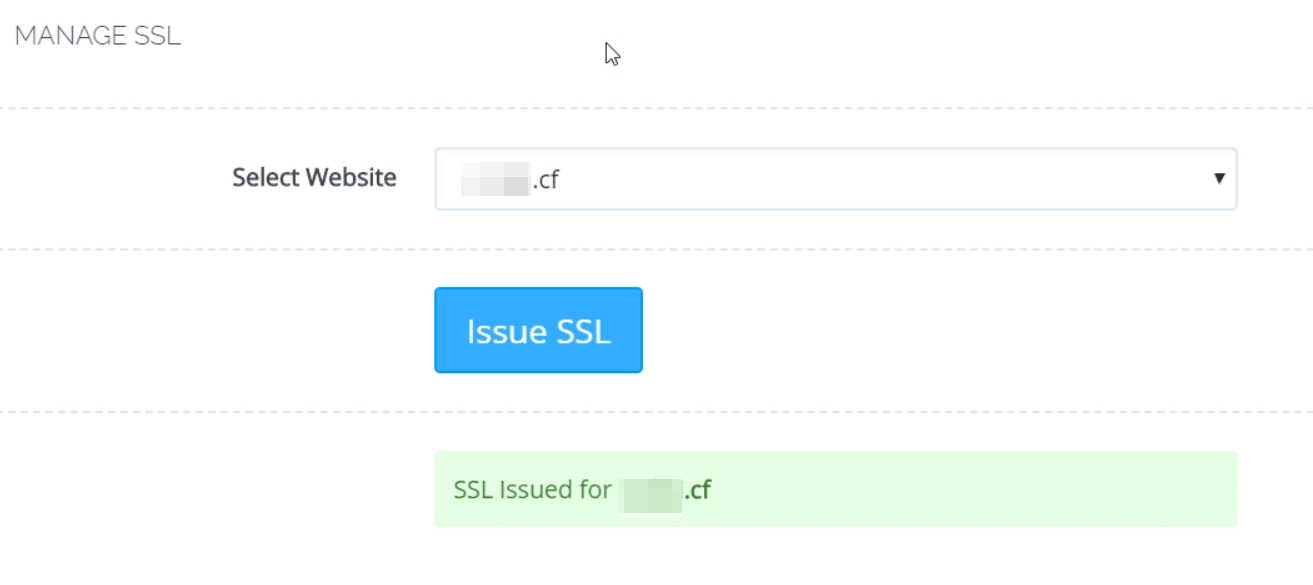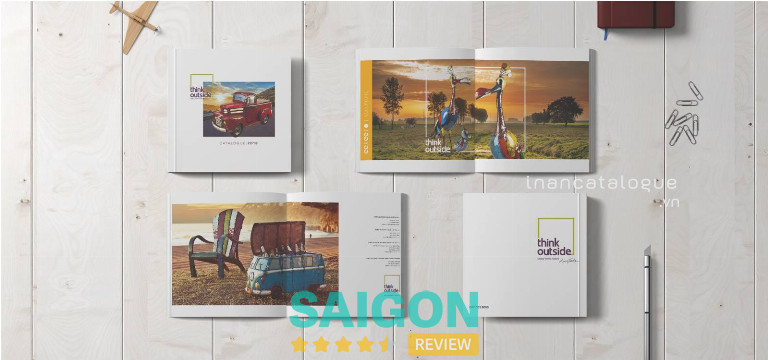SSL/TLS là gì?
Secure Sockets Layer thường được viết tắt là SSL, đây là tiêu chuẩn của công nghệ bảo mật, việc truyền tải thông tin giữa máy chủ và người dùng sẽ được mã hoá an toàn hơn so với giao thức kết nối http. Tiêu chuẩn mã hóa này này hoạt động đảm bảo dữ liệu truyền tải giữa máy chủ và trình duyệt được riêng tư và toàn vẹn. Dữ liệu gửi đi giữa người dùng và server sẽ được mã hóa và cần phải có key để giải mãi.
Sử dụng chứng chỉ bảo mật SSL dữ liệu của bạn sẽ được đảm bảo không bị đánh cắp, bị người khác đọc lén hay sửa đổi. Cho dù bạn lấy được thông tin cũng không sử dụng được vì đã được mã hóa.
SSL/TLS có tác dụng như thế nào?
- Mục tiêu của SSL/TLS là bảo mật các thông tin nhạy cảm trong quá trình truyền trên internet như, thông tin cá nhân, thông tin thanh toán, thông tin đăng nhập.
- Nó là giải pháp thay thế cho phướng pháp truyền thông tin văn bản không được mã hóa, việc áp dụng mã hóa dữ liệu sẽ khiến cho các bên thứ 3 không xâm nhập được vào thông tin của bạn
- Hầu hết mọi người đều quen thuộc với các chứng chỉ SSL/TLS, đang được dùng bởi các website lớn và các webmaster nghiêm túc trong việc bảo vệ các giao dịch người dùng.
- Bạn có thể biết được website có đang dùng chứng chỉ bảo mật SSL/TLS hay không đơn giản bằng cách nhìn vào icon trong URL ngay trong thanh địa chỉ.
Lý do một website buộc phải có SSL/TLS
- Khi bạn cần chứng thực: Bất kỳ server nào cũng có thể giả dạng là server của bạn, đánh cắp thông tin được truyền tải. SSL/TLS cho phép bạn xác thực danh tính của server để người dùng biết chắc họ đang giao tiếp với đúng người mà họ muốn giao tiếp.
- Để tăng độ tin cậy: Nếu bạn đang chạy một site bán hàng online mà bạn cần người dùng đưa các thông tin quan trọng đối với họ, thì ít nhất họ cần biết thông tin họ gửi phải được bảo mật trước thì họ mới tin bạn. Sử dụng SSL/TLS là cách dễ nhất để cho khách truy cập tin tưởng, hơn bất kỳ lời cam kết nào được đưa ra từ phía bạn.
- Khi bạn cần tuân thủ chuẩn của ngành của bạn: Trong một số ngành nhất định, như ngành tài chính, bạn sẽ bắt buộc áp dụng một số chuẩn bảo mật. Bạn cũng có thể tham khảo chỉ dẫn về Payment Card Industry (PCI) mà bạn cần tuân thủ nếu bạn muốn nhận thanh toán qua thẻ tín dụng trên website của bạn. Một trong số các yêu cầu thiết yếu là việc sử dụng chứng chỉ SSL/TLS.
- Tốt cho SEO: Google đổi thuật toán xếp hạng từ năm 2014 để ưu tiên xếp những website sử dụng SSL certificate trước, và sau đó Google liên lục nhấn mạnh tầm quan trọng của SSL certificate. Thiết lập một chứng chỉ SSL giúp tăng hiệu quả SEO, ngoài ra khách truy cập sẽ cảm thấy yên tâm hơn, thời gian onsite sẽ lâu hơn … đó là chính là lý do thăng hạng thực sự của website của bạn.
Chứng chỉ SSL miễn phí và SSL trả phí khác nhau như thế nào?
Với các chứng chỉ SSL trả phí, thì chứng chỉ của bạn sẽ uy tín hơn do được chứng thực bởi các tổ chức uy tín như Sectigo, GoGetSSL, GeoTrust, Symantec,…tùy vào chứng chỉ của nhà cung cấp nào. Trong khi đó, chứng chỉ SSL miễn phí được chứng thực bởi Let’s Encrypt thuộc tổ chức Internet Security Research Group (ISRG).
Sự khác biệt đầu tiên và nổi bật nhất giữa cả hai đều liên quan đến thời hạn hiệu lực của chứng chỉ. Thời gian tối đa mà bạn có thể đăng ký chứng chỉ SSL trả phí là hai năm. Sau mỗi hai năm, bạn phải đăng ký lại chứng chỉ của mình.
Mặt khác, tuổi thọ của chứng chỉ SSL miễn phí là 90 ngày. Vì vậy, bạn phải gia hạn chứng chỉ SSL miễn phí của mình sau mỗi 90 ngày.
Các công ty cung cấp chứng chỉ SSL có phí sẽ có trách nhiệm bồi thường hoặc bảo hành,… nếu như chứng chỉ SSL có vấn đề gì đó. Tất nhiên là điều này thì không ai dám chắc là có và không ai muốn việc này xảy ra. Tuy nhiên khi việc luôn được bảo vệ cũng khá là an tâm phải không?
Nếu bạn có nhiều người truy cập sử dụng các thiết bị và trình duyệt phiên bản cũ, chứng chỉ SSL miễn phí sẽ không thể hoạt động được, bạn có thể xem danh sách các thiết bị/ứng dụng và phiên bản mà Let’s Encrypt đang hỗ trợ tại đây. Với các chứng chỉ SSL trả phí, nó hầu như hỗ trợ hết các thiết bị và ứng dụng từ phiên bản cũ đến phiên bản mới.
Vậy nên sử dụng SSL miễn phí hoặc trả phí, theo quan điểm cá nhân của mình thì các website nhỏ, blog cá nhân sử dụng SSL miễn phí là quá tốt rồi không cần thiết phải trả phí, các công ty lớn yêu cầu khắt khe hơn về bảo mật, độ tương thích với nhiều thứ khác thì sử dụng SSL trả phí là quá hợp lý rồi.
Làm thế nào để cài đặt chứng chỉ SSL/TLS vào website của bạn?
Thêm chứng chỉ SSL/TLS vào website thực tế rất đơn giản, nếu bạn biết 1 tí về web hosting sẽ có thể cài đặt trong 1 nốt nhạc.
Cài SSL trả phí trên Cpanel
1. Chuẩn bị các file chứng chỉ cần thiết.
- Certificate.crt
- Private.key
- CA.crt (Intermediate/Chain files )
2. Bạn hãy truy cập vào Cpanel
3. Sử dụng ctrl + F hoặc nhập vào form search bằng từ khóa SSL sau đó click vào “SSL/TLS”
4. Nhấn chọn mục Manage SSL Sites
5. Tại giao diện cài đặt, phần Domain bạn chọn đúng domain cần cài đặt chứng chỉ SSL. Tiếp đến ở phần 1 – 2 – 3 , các bạn cần dán nội dung các file tương ứng ở Bước 1 vào.
Khi đã điền đầy đủ thông tin, bạn nhấn Install Certificate để tiến hành cài đặt.
Giờ bạn có thể truy cập vào tên miền để kiểm tra thành quả. Bạn cũng có thể kiểm tra SSL/TLS thông qua website: SSL Shopper (https://www.sslshopper.com/ssl-checker.html)
Cài SSL miễn phí trên Cpanel
Thông thường, để website có SSL, các bạn phải bỏ tiền ra mua. Tuy nhiên, cũng có những giải pháp miễn phí cho các bạn lựa chọn.
Let’s Encrypt là nhà cung cấp chứng chỉ SSL miễn phí, tự động, hoạt động vì lợi ích của cộng đồng. Nó được quản lý bởi Internet Security Research Group (ISRG). Link trang chủ Let’s Encrypt.
Let’s Encrypt cung cấp cho những người quản trị website một chứng nhận số cần thiết để kích hoạt HTTPS (SSL hoặc TLS) cho website của mình, hoàn toàn miễn phí, và theo cách thân thiện nhất có thể. Tất cả dựa trên mục tiêu tạo ra một môi trường Web an toàn, riêng tư và tôn trọng người dùng hơn.
SSL cung cấp từ Let’s Encrypt sẽ hết hạn sau 3 tháng (90 ngày). Nếu bạn đang sử dụng hosting có trình quản lý cPanel thì không cần lo lắng vì việc gia hạn vì SSL Let’s Encrypt thường được tích hợp sẵn và có tính năng tự động làm mới.
Để cài đặt SSL miễn phí bạn làm theo các bước sau:
1. Đăng nhập vào hosting và tìm mục Security->Lets Encrypt™ SSL
2. Bạn click chọn Issue cho tên miền mình cần cài chứng chỉ SSL như dưới đây mình cần Issue cho dncloud.net
3. Bạn sẽ được chuyển tới trang cài đặt tuỳ chọn chứng chỉ SSL cho tên miền của mình như hình dưới
Sau khi bạn click vào Issue xong thấy The SSL certificate is now installed là bạn đã cài đặt thành công chứng chỉ SSL rồi đó. Giờ bạn chỉ cần đợi vài phút để Let’s Encrypt cài đặt cho bạn.
Cài đặt SSL Let’s Encrypt trên DirectAdmin
Để cài đặt SSL Let’s Encrypt trên DirectAdmin bạn làm theo các bước sau
1. Truy cập vào tài khoản DirectAdmin của bạn
2. Rê chuột vào danh mục Account Manager và chọn tính năng SSL Certificates.
3. Sau đó bạn hãy chọn vào tên miền bạn cần cài đặt SSL ở góc trên bên phải.
4. Tại trang này chúng ta sẽ cài theo các bước sau:
- 1: Lựa chọn loại SSL sẽ cài là Free & automatic certificate from Let’s Encrypt. Nếu không có tùy chọn này bạn nên hỏi nhà cung cấp hosting của bạn nhé.
- 2: Lựa chọn độ dài của Key và loại chứng chỉ theo nhu cầu. Hoặc nếu các bạn không quan trọng thì cứ để mặc định.
- 3: Chỉ lựa chọn các tên miền mà bạn đã trỏ về IP gói hosting DirectAdmin của bạn.
- 4: Chọn save và chờ tiến trình cài đặt SSL khởi chạy.
5. Chờ một lát bạn sẽ nhận được thông báo cài đặt thành công.
Như vậy bạn đã cài đặt SSL Let’s Encrypt trên DirectAdmin thành công rồi, để tối ưu SEO bạn nên chuyển hướng từ http sang https nhé.
Để chuyển hướng http sang https có rất nhiều cách như tùy chỉnh chuyển hướng trong .htaccess , tùy chỉnh chuyển hướng trong Directadmin, Cpanel hoặc chỉnh trong Nginx config… cách đơn giản nhất bạn có thể áp dụng là sử dụng plugin Really Simple SSL
Cài đặt SSL Let’s Encrypt trên Cyber Panel
Để cài đặt SSL Let’s Encrypt trên Cyber Panel bạn có thể làm theo vài bước sau
1. Truy cập vào quản trị Cyber Panel
2. Ở menu phía bên trái bạn chọn SSL -> Manage SSL -> Chọn website cần cài đặt
3. Nhấn Issue SSL để tiến hành cài đặt
Quá trình cài đặt sẽ diễn ra khoảng vài phút, khi cài đặt thành công sẽ nhận được thông báo như hình
Lời kết
Trên đây là một số cách để bạn có thể cài đặt chứng chỉ SSL rồi, nếu bạn gặp khó khăn gì trong quá trình cài đặt SSL vui lòng liên hệ với chúng tôi để được hỗ trợ nhanh nhất nhé. Chúc các bạn thành công.
.png)